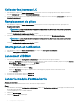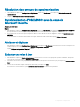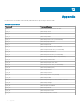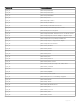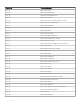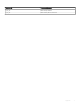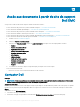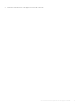Users Guide
Résolution des erreurs de synchronisation
1 Dans OMIMSSC, cliquez sur Conguration et déploiement, cliquez sur Vue Serveur, puis cliquez sur Résoudre les erreurs de
synchronisation.
2 Cliquez sur Résoudre les erreurs de synchronisation.
Synchronisation d'OMIMSSC avec la console
Microsoft inscrite
À propos de cette tâche
Étapes
1 Dans OMIMSSC, cliquez sur Conguration et déploiement, cliquez sur Vue Serveur, puis cliquez sur Synchroniser avec OMIMSSC
pour synchroniser tous les hôtes qui sont répertoriés dans la console MSSC inscrite avec l'appliance OMIMSSC.
2 Pour synchroniser tous les hôtes qui sont répertoriés dans la console MSSC inscrite avec l'appliance, cliquez sur Synchroniser avec
OMIMSSC.
La synchronisation est une tâche dont la durée est longue. Achez l'état de la tâche dans la page Tâches et journaux.
Attribuer et déployer
Dans OMIMSSC, cliquez sur Conguration et déploiement, puis cliquez sur Vue Serveur. Sélectionnez les serveurs sur lesquels vous
souhaitez déployer un modèle, puis cliquez sur Déployer un Operational Template.
La page Déployer un Operational Template s'ache.
Exécuter une mise à jour
1 Dans OMIMSSC, cliquez sur Centre de maintenance, sélectionnez les serveurs ou les groupes de systèmes modulaires, ainsi qu'une
source de mise à jour, puis cliquez sur Exécuter la mise à jour.
2 Sélectionnez les serveurs ou les groupes de systèmes modulaires, ainsi qu'une source de mise à jour, puis cliquez sur Exécuter la mise
à jour.
3 Saisissez un nom de tâche unique, la description de la tâche, puis cliquez sur Créer.
Pour eectuer le suivi de la tâche, l'option Accéder à la liste des tâches est sélectionnée par défaut.
Conguration
et déploiement 73